當你為電腦安裝一塊新硬盤后,滿心期待設備容量大幅提升,結果卻發現硬盤不顯示或無法識別,這無疑會讓你感到沮喪。面對這種問題,許多用戶會不知所措,但事實上,問題的原因多種多樣,并且通過一些簡單的操作就能解決。在這篇文章中,我們將為你詳細分析幾種最常見的原因,并提供應對措施,幫助你快速找到硬盤不顯示的癥結所在。
1.檢查硬盤物理連接
最容易被忽視的往往是硬件層面的連接問題。當新硬盤插入主板時,確保數據線和電源線正確連接。檢查硬盤的SATA或M.2接口是否牢固插入,避免出現松動或接觸不良的情況。如果使用的是外置硬盤盒,確保USB接口完好,數據線未損壞。為避免硬盤的供電不足,你還需要檢查電源是否能夠提供足夠的電流支持硬盤正常運轉。許多用戶在安裝時疏忽這一點,導致硬盤不顯示。
2.新硬盤是否初始化
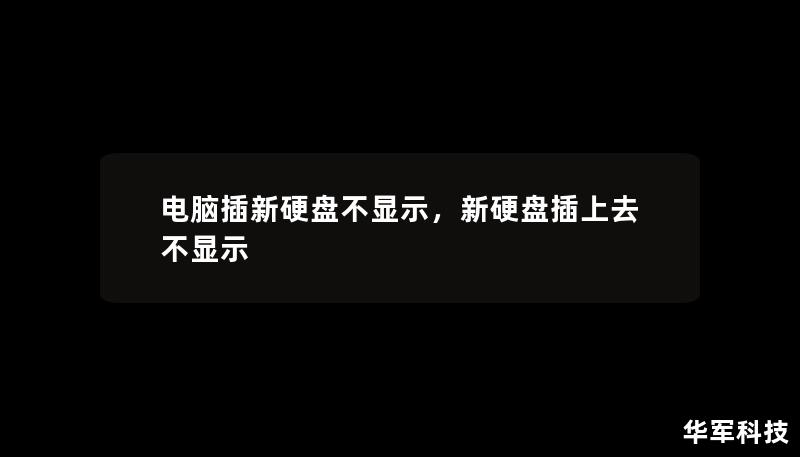
即使硬盤正確連接,但系統可能依舊無法識別。特別是對于新硬盤,未進行初始化是非常常見的問題。打開Windows的“磁盤管理”工具(右鍵“此電腦”,選擇“管理”,然后點擊“磁盤管理”),查看是否有未分配的新硬盤。如果看到一塊未初始化的硬盤,請右鍵點擊硬盤,選擇“初始化磁盤”,并根據提示進行分區格式化。通常情況下,選擇“GPT”分區表格式會適合大多數用戶需求。完成初始化后,系統應該可以識別并使用這塊新硬盤。
3.檢查硬盤的格式化問題
硬盤即便已經顯示在磁盤管理工具中,但如果沒有分配驅動器號或者沒有被格式化,仍然會導致系統無法正常使用。對于新硬盤,用戶需要手動為其分配驅動器號并進行格式化操作。在磁盤管理工具中,右鍵點擊硬盤上的空白區域,選擇“新建簡單卷”,跟隨向導進行分區和格式化操作。這里建議使用“NTFS”或“exFAT”文件系統格式,以確保兼容性。如果硬盤已經使用過,也可以嘗試格式化來排除其他問題。
4.BIOS設置與硬盤兼容性
有時硬盤不顯示,可能是由于主板BIOS設置導致的。特別是對于較舊的主板,如果你安裝了容量較大的新硬盤,可能會出現不兼容的情況。進入BIOS(通常在開機時按下“Del”或“F2”鍵),在“硬盤配置”或“SATA配置”中檢查硬盤是否被識別。如果沒有,可以嘗試將SATA模式從“IDE”切換為“AHCI”模式,或更新主板的BIOS固件,以提高與新硬盤的兼容性。
5.更新硬盤驅動程序
硬盤不顯示的另一個常見原因是缺少或錯誤的驅動程序。特別是在Windows系統中,如果安裝的新硬盤是較新型號,系統可能無法自動識別并安裝相應的驅動。此時,你需要進入“設備管理器”(右鍵“此電腦”→“管理”→“設備管理器”),檢查是否有未識別的設備。如果看到一個帶黃色嘆號的硬件設備,表示驅動程序有問題。你可以右鍵點擊設備并選擇“更新驅動程序”,讓系統自動在線搜索適配的驅動程序,或訪問硬盤制造商的官網下載最新的驅動并手動安裝。
6.操作系統更新問題
除了硬盤驅動外,操作系統版本也可能導致硬盤無法正常顯示。某些新硬盤型號需要較新的操作系統支持,尤其是在容量較大的硬盤(例如超過4TB)時,舊版操作系統可能無法正確識別。如果你仍在使用較老的Windows版本(如Windows7或8),建議盡可能升級到最新的Windows10或11系統,以避免兼容性問題。確保你的操作系統打了最新的補丁,防止已知BUG影響硬盤的識別。
7.硬盤損壞或質量問題
如果經過以上檢查,你仍然無法解決硬盤不顯示的問題,硬盤本身可能存在質量問題。新硬盤雖然極少出現損壞的情況,但偶爾也會遇到生產缺陷或者運輸損壞的情況。你可以通過使用第三方硬盤檢測工具(如HDTune或CrystalDiskInfo)來檢測硬盤的健康狀況。如果軟件提示硬盤出現讀寫錯誤或壞道問題,那么你可能需要聯系硬盤供應商進行更換或售后服務。
8.排除其他設備的干擾
如果你的電腦中同時安裝了多塊硬盤,特別是使用了RAID陣列或多系統引導環境,其他硬盤可能與新硬盤發生沖突,導致新硬盤無法正確顯示。此時,建議你將新硬盤單獨安裝到電腦上,并斷開其他硬盤的連接,看看新硬盤是否可以正常顯示。排除外部因素的干擾后,再逐步接入其他硬盤,檢查是否有設備間沖突。

總結
電腦插新硬盤不顯示的問題看似復雜,但只要按照以上步驟一一排查,你就能很快找到問題的根源并解決它。從物理連接檢查到軟件設置調試,最后到硬件健康狀況的檢測,全面的檢查流程將確保你的新硬盤能夠順利安裝并投入使用。如果問題依然存在,不妨聯系專業技術人員或尋求售后支持,避免硬盤問題影響你的數據安全與日常使用。








